Das Quizraster in Google Forms hilft uns, Umfragen und Tests schnell und professionell zu erstellen. Im Folgenden finden Sie eine detaillierte Anleitung – probieren Sie es aus !
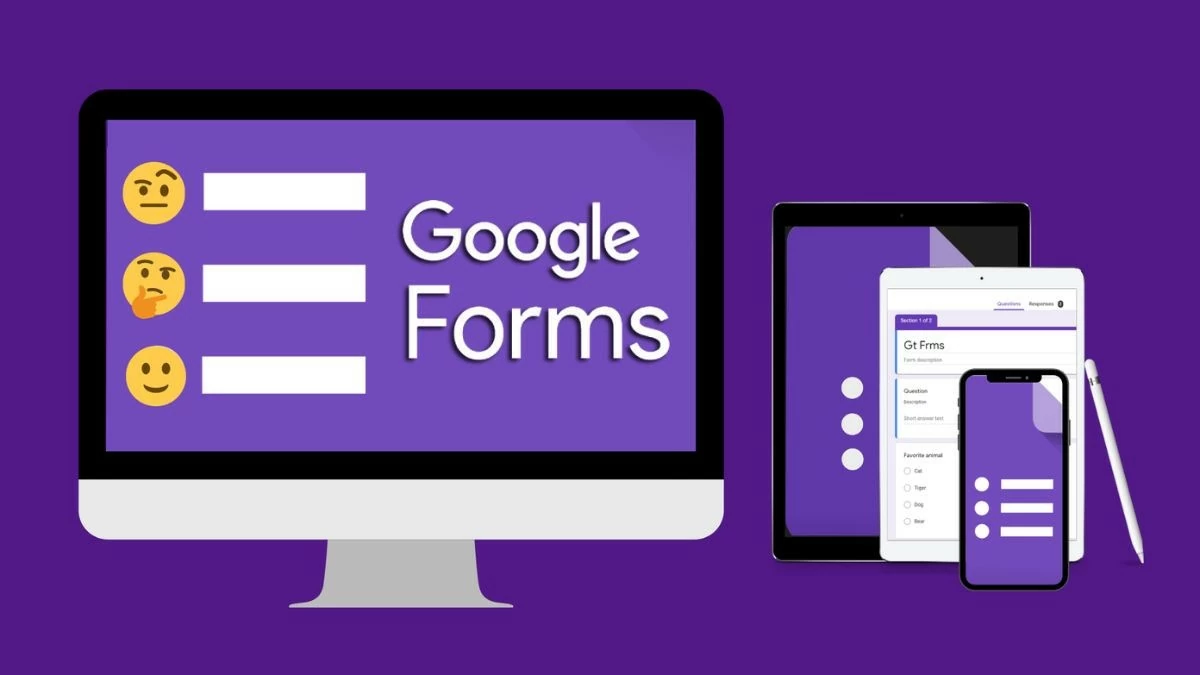 |
Eine detaillierte Anleitung zum Erstellen eines Multiple-Choice-Rasters in Google Forms
Das Google-Formular-Quizraster ist ein nützliches Tool, mit dem Sie Daten schnell und präzise erfassen und analysieren können. Ausführliche Anleitungen von Sforum helfen Ihnen, die herausragenden Funktionen zu entdecken. Probieren Sie es jetzt aus!
Schritt 1: Gehen Sie zu Google Drive, wählen Sie „Neu“ und anschließend „Weitere Apps“ , um Google Forms zu erstellen.
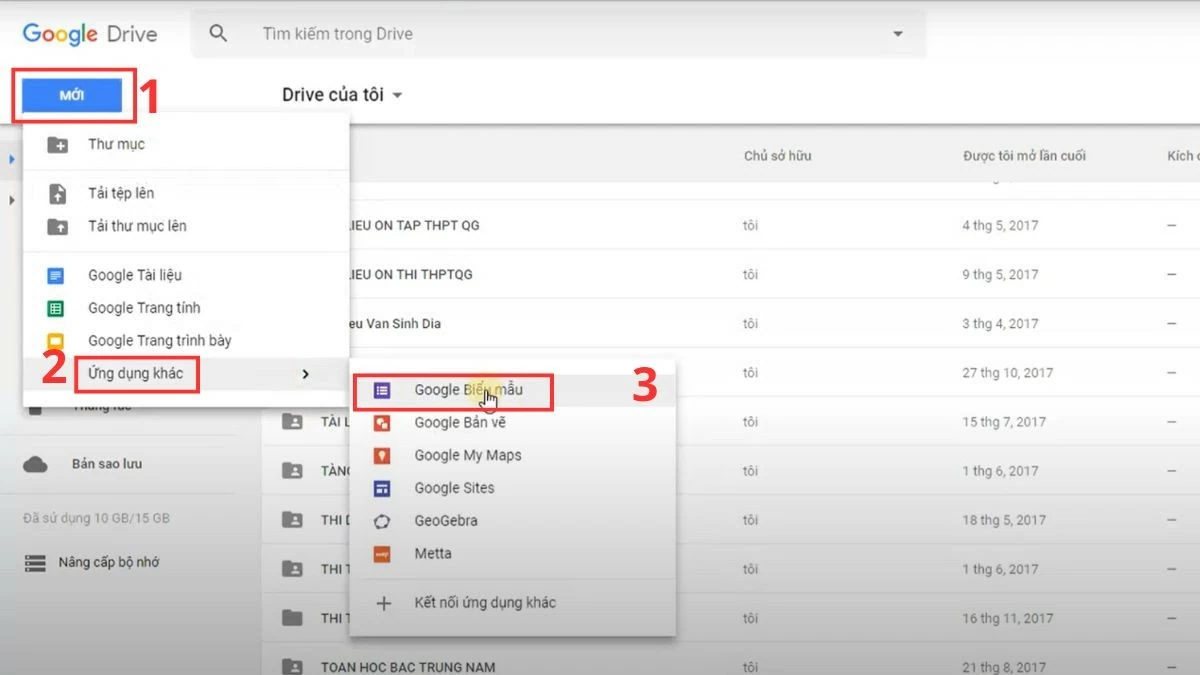 |
Schritt 2: Klicken Sie im Fragenbereich auf das + -Symbol in der rechten Symbolleiste und wählen Sie Quiz Grid aus.
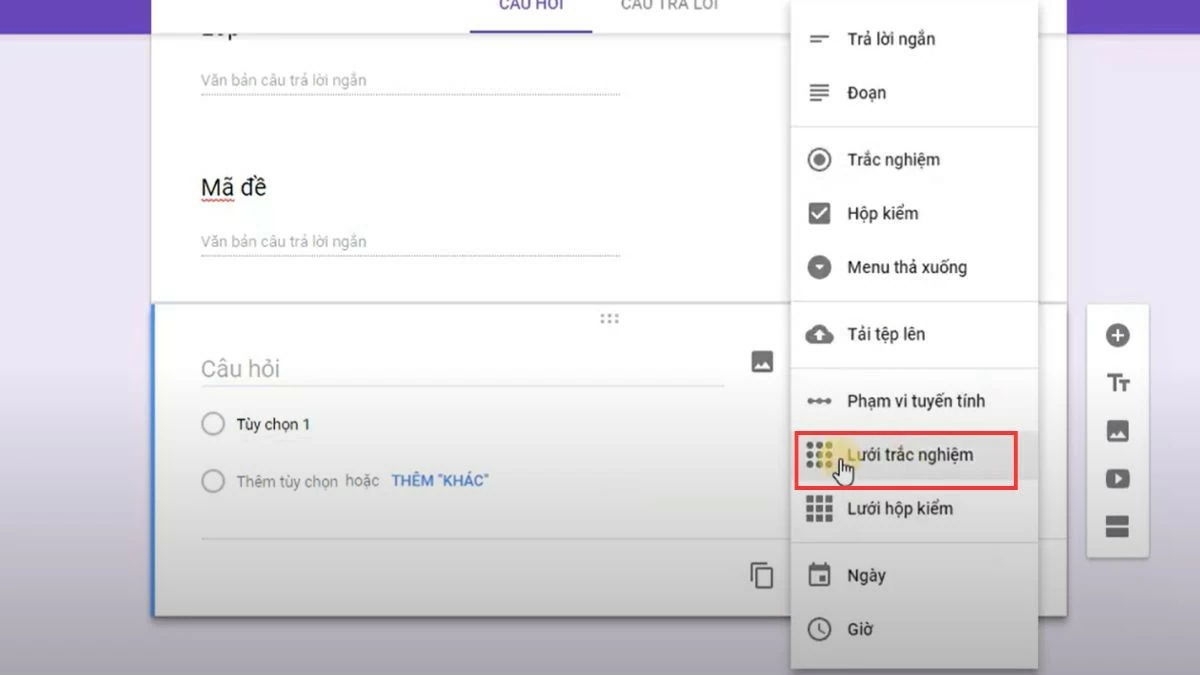 |
Schritt 3: Passen Sie die Anzahl der Zeilen und Spalten an, wobei jede Zeile eine Frage und jede Spalte eine Antwortmöglichkeit darstellt.
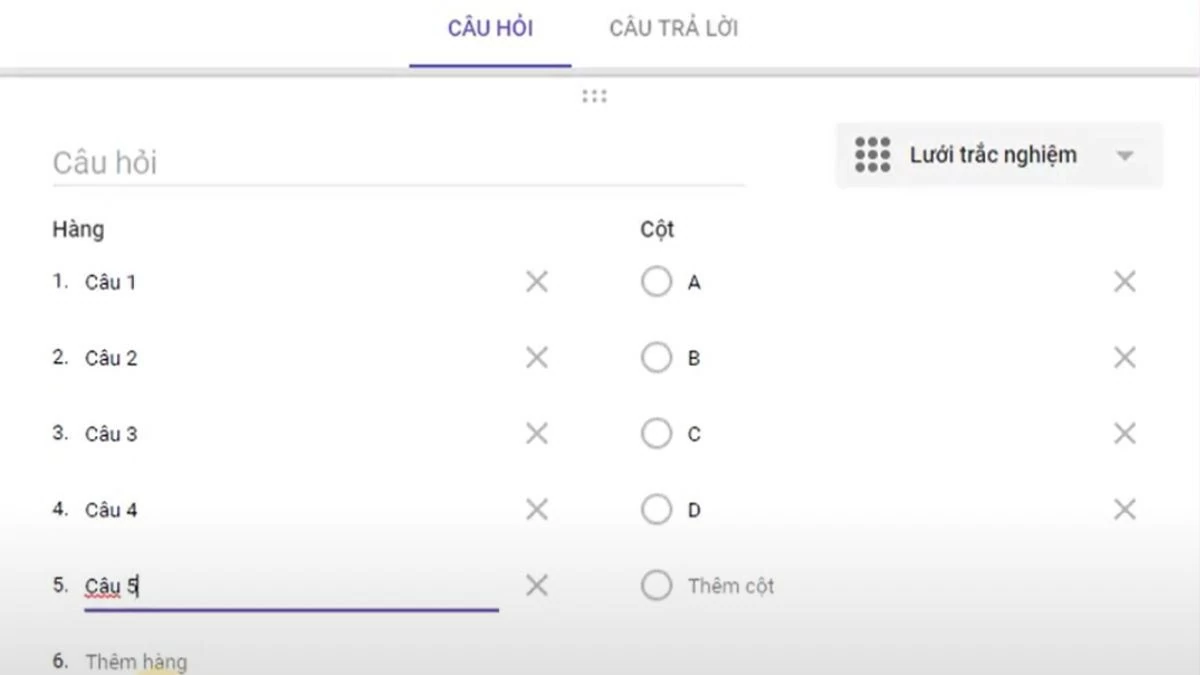 |
Schritt 4: Klicken Sie auf das Augensymbol in der oberen rechten Ecke, um eine Vorschau des Quizrasters in Google Form anzuzeigen.
 |
So überprüfen Sie die Antworten auf eingereichte Google-Formulare
Sobald Sie verstanden haben, wie man ein Quizraster in Google Forms erstellt, können Sie Ihre eingereichten Antworten ganz einfach auf folgende Weise überprüfen:
Schritt 1: Öffnen Sie Google Drive und suchen Sie das von Ihnen erstellte Formular. Nutzen Sie die Suchleiste oder durchsuchen Sie die Ordner, um es schneller zu finden.
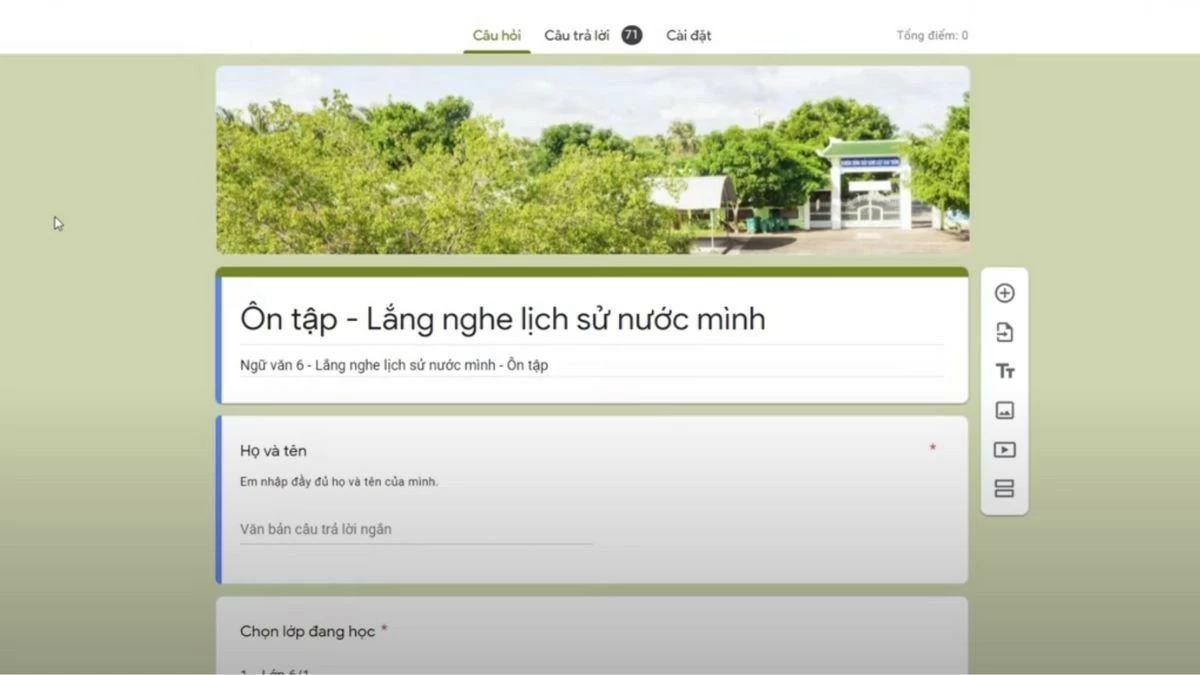 |
Schritt 2: Klicken Sie auf den Titel des gefundenen Formulars und wechseln Sie dann zur Registerkarte „Antworten“, um die Ergebnisse anzuzeigen.
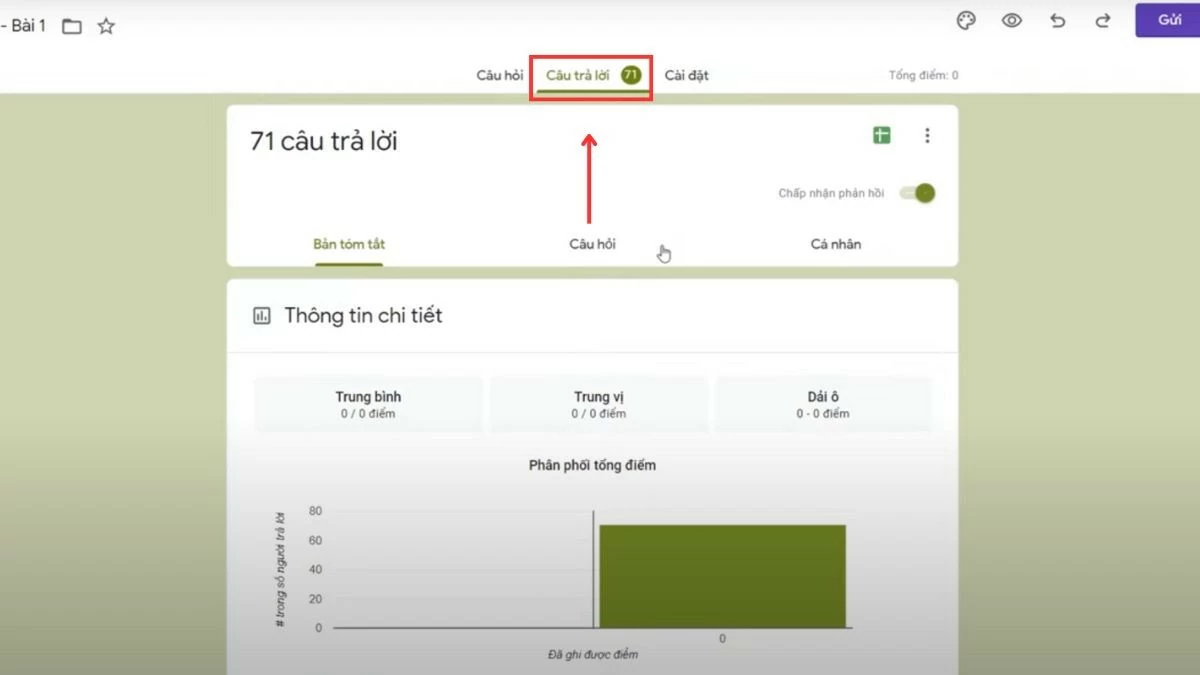 |
Schritt 3: Hier sehen Sie eine Übersicht der Antworten aus dem Quiz. Klicken Sie auf „In Tabellen anzeigen“ , um Google Tabellen zu öffnen und die Details der gesammelten Daten einzusehen.
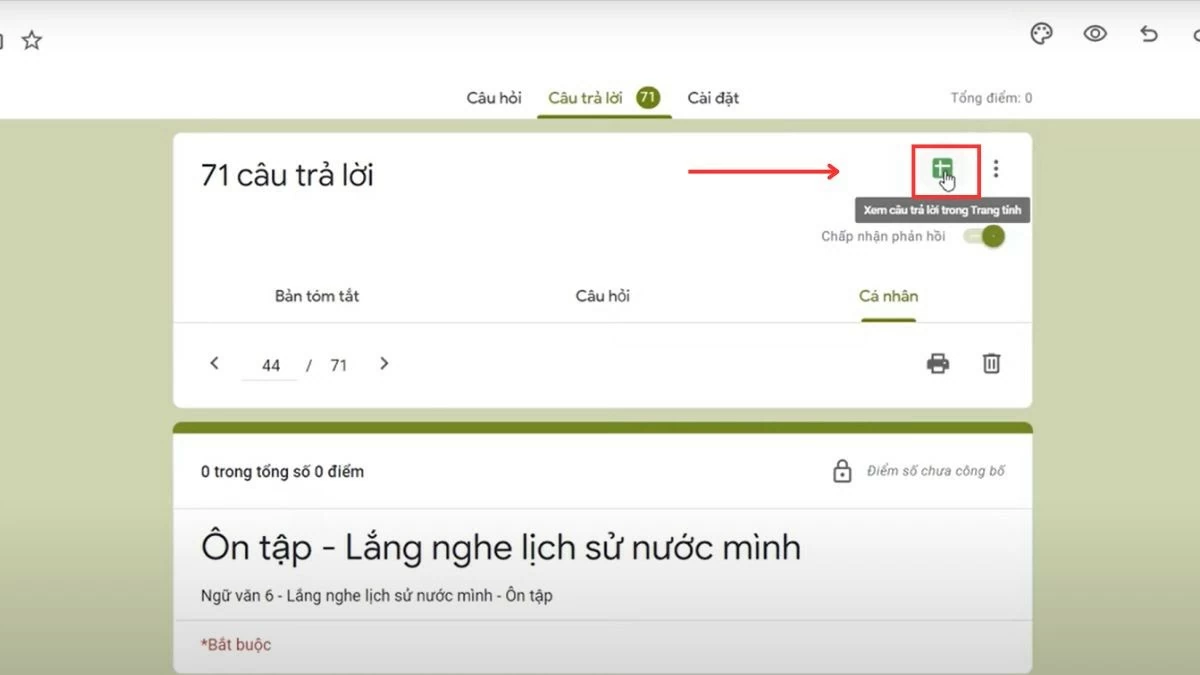 |
Der obige Artikel enthält detaillierte Informationen zum Quizraster in Google Forms. Folgen Sie einfach den Anweisungen, und Sie können Daten einfach, effektiv und schnell erfassen.
Quelle



![[Foto] Spezialunterricht in Tra Linh](https://vphoto.vietnam.vn/thumb/1200x675/vietnam/resource/IMAGE/2025/11/14/1763078485441_ndo_br_lop-hoc-7-jpg.webp)
![[Foto] Tiefseesandablagerungen: Das alte Holzschiff An Bang droht erneut begraben zu werden](https://vphoto.vietnam.vn/thumb/1200x675/vietnam/resource/IMAGE/2025/11/13/1763033175715_ndo_br_thuyen-1-jpg.webp)







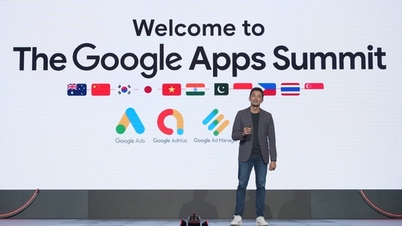

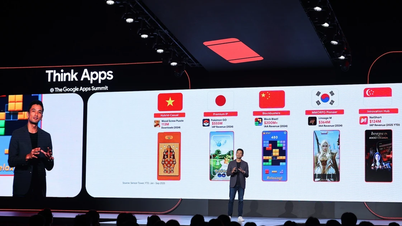























































































![Dong Nai OCOP-Übergang: [Artikel 3] Verknüpfung von Tourismus und OCOP-Produktkonsum](https://vphoto.vietnam.vn/thumb/402x226/vietnam/resource/IMAGE/2025/11/10/1762739199309_1324-2740-7_n-162543_981.jpeg)






Kommentar (0)